|
|
|
|
|
我们的win11系统有自带了微软的输入法程序,有些用户喜欢使用自己常用的输入法,可是每次都有连着切换好几次,想要知道怎么设置为默认输入法,关于这个问题,本期的win11教程就为大伙进行解答,接下来让我们一起来看看详细的操作步骤吧。 win11默认输入法怎么设置 1、打开开始菜单,点击【设置】进入win11设置界面。 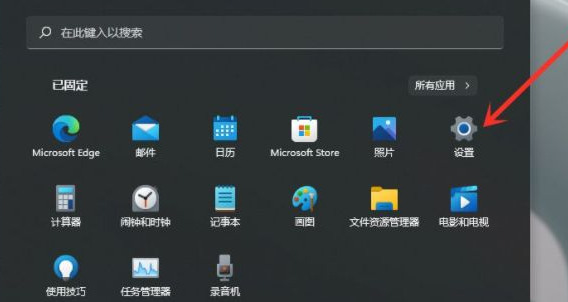 2、选择【时间和语言】,然后点击【输入】选项。  3、进入【输入】界面,点击【高级键盘设置】。  4、进入【高级键盘设置】界面,点击顶部的下拉选框,即可选择你想要的默认输入法了。 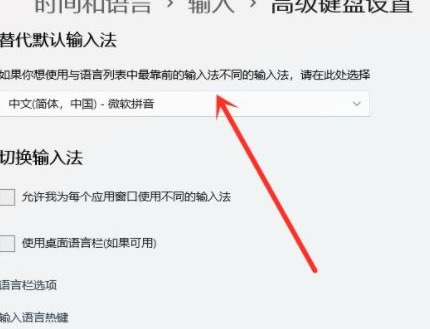 5、然后默认输入法就设置好了。 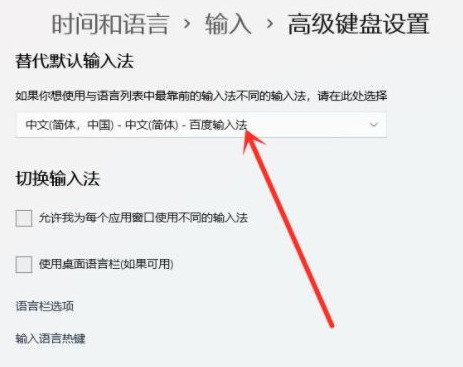 以上就是win11系统怎么设置默认输入法?win11默认输入法怎么设置详情的全部内容,望能这篇win11系统怎么设置默认输入法?win11默认输入法怎么设置详情可以帮助您解决问题,能够解决大家的实际问题是软件自学网一直努力的方向和目标。 |